windows查找大文件夹 如何在 Windows 10 上搜索大文件
更新时间:2023-11-06 12:57:51作者:xtliu
windows查找大文件夹,在计算机中,我们经常会遇到存储空间不足的问题,而其中一个主要原因就是大文件夹的存在,在Windows 10操作系统中,查找大文件夹是一项常见需求。对于一些不太熟悉计算机操作的人来说,可能会感到困惑和无从下手。幸运的是Windows 10提供了一些简便的方法来搜索大文件,帮助我们快速找到那些占用大量存储空间的文件夹。本文将介绍如何在Windows 10上搜索大文件夹,为您解决存储空间不足的烦恼。
具体方法:
1.按Windows 10 任务栏上的"文件资源管理器"按钮。
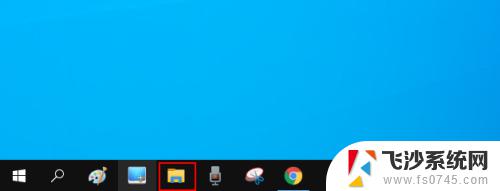
2.单击资源管理器窗口右侧的"搜索"框内以打开"搜索"选项卡。
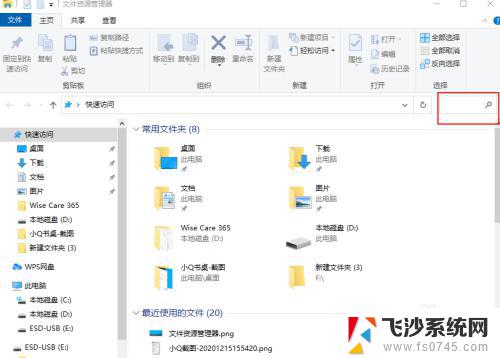
3.选择"所有子文件夹"选项。
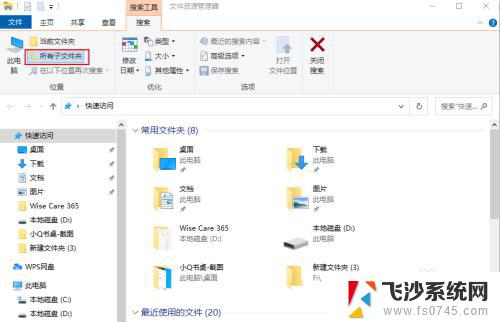
4.单击"大小"按钮打开下面显示的下拉菜单。
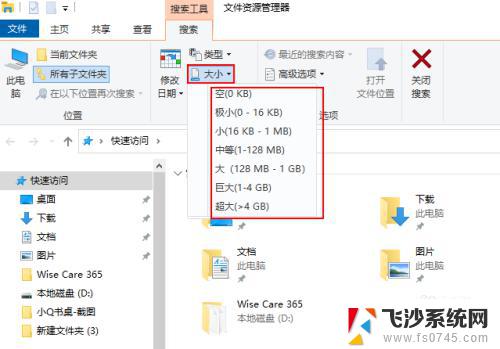
5.选择大(128MB-1G) 选项以搜索最大的文件。文件资源管理器然后将列出所有超过128 MB文件。
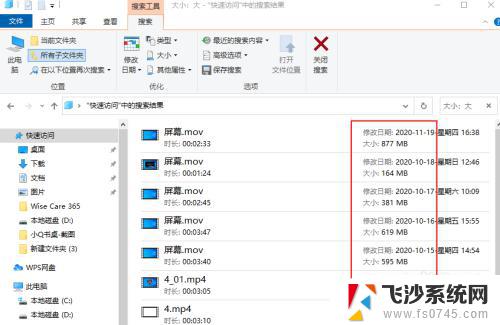
6.按"类型"和“其它属性”按钮可进一步修改搜索。选择此选项可搜索更具体的文件类型,如图像、音乐或视频。
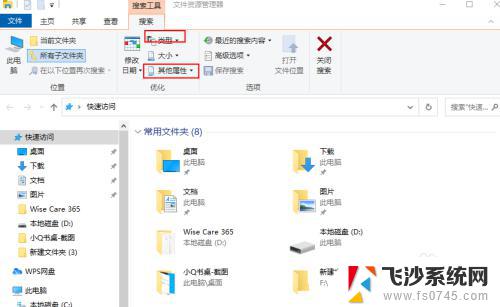
以上是查找Windows大文件夹的全部内容,如果您遇到相同的问题,请参考本文中介绍的步骤进行修复,希望这篇文章能对您有所帮助。
windows查找大文件夹 如何在 Windows 10 上搜索大文件相关教程
-
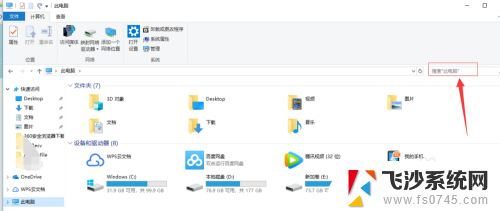 如何搜索桌面上的文件 如何迅速在电脑上搜索文件
如何搜索桌面上的文件 如何迅速在电脑上搜索文件2023-11-19
-
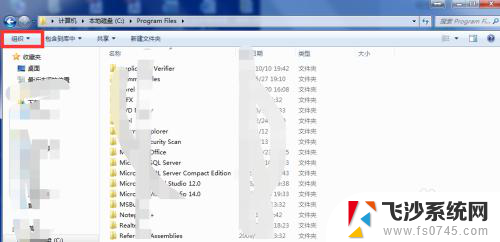 windows搜索文件中的内容 Windows搜索设置文件搜索内容
windows搜索文件中的内容 Windows搜索设置文件搜索内容2024-09-24
-
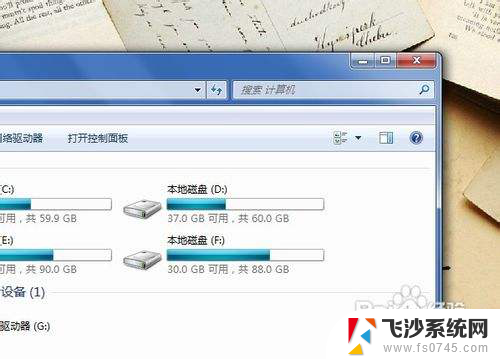 怎么搜索隐藏的文件夹 怎样找到隐藏的文件夹
怎么搜索隐藏的文件夹 怎样找到隐藏的文件夹2024-02-05
-
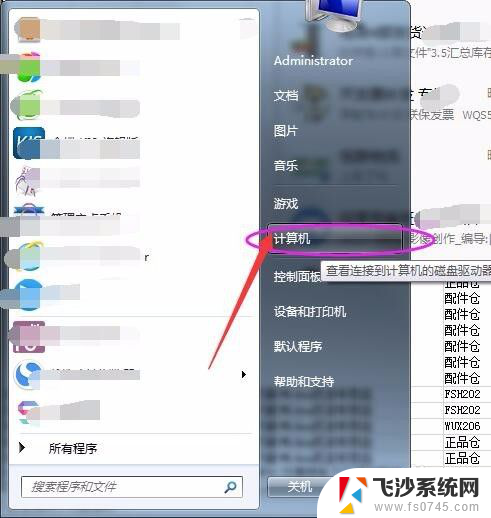 电脑搜索设置按内容搜索 电脑搜索功能如何查找包含某文件内容的文档
电脑搜索设置按内容搜索 电脑搜索功能如何查找包含某文件内容的文档2023-12-11
- 在文件夹里怎么搜索文档里的东西 电脑文件内容搜索方法
- 电脑文件搜索功能怎么打开 电脑搜索文件和文件夹的高级技巧
- windows文件夹怎么加密码 如何在电脑上设置文件夹密码
- 如何找隐藏的文件夹 文件夹隐藏后怎么查看
- windows 查看文件命令 windows终端cmd命令查看文件夹下的文件
- 电脑搜索视频文件 电脑里视频文件搜索技巧
- 文档开始栏隐藏了怎么恢复 word开始栏如何隐藏
- 笔记本电脑调节亮度不起作用了怎么回事? 笔记本电脑键盘亮度调节键失灵
- 笔记本关掉触摸板快捷键 笔记本触摸板关闭方法
- 电视看看就黑屏怎么回事 电视机黑屏突然没图像
- word文档选项打勾方框怎么添加 Word中怎样插入一个可勾选的方框
- 宽带已经连接上但是无法上网 电脑显示网络连接成功但无法上网怎么解决
电脑教程推荐
- 1 笔记本电脑调节亮度不起作用了怎么回事? 笔记本电脑键盘亮度调节键失灵
- 2 笔记本关掉触摸板快捷键 笔记本触摸板关闭方法
- 3 word文档选项打勾方框怎么添加 Word中怎样插入一个可勾选的方框
- 4 宽带已经连接上但是无法上网 电脑显示网络连接成功但无法上网怎么解决
- 5 iphone怎么用数据线传输文件到电脑 iPhone 数据线 如何传输文件
- 6 电脑蓝屏0*000000f4 电脑蓝屏代码0X000000f4解决方法
- 7 怎么显示回车符号 Word如何显示换行符
- 8 cad2020快捷工具栏怎么调出来 AutoCAD2020如何显示工具栏
- 9 微信怎么图片和视频一起发 微信朋友圈怎么一起发图片和视频
- 10 qq电脑登陆需要手机验证怎么取消 电脑登录QQ取消手机验证步骤